Photoshop PS软件内存不足如何解决
我们最常用的P图软件应该就是PS了吧,它的各项功能比较齐全,但是我们在使用的时候还是会遇到这样那样的问题,今天就跟大家介绍一下Photoshop PS软件内存不足的具体解决方法。
1.
首先打开电脑上的PS软件。

2. 一:设置可供使用的内存大小
1、进入主页面后,点击页面上方的“编辑”---“首选项”---“性能”。

3. 2、在打开的窗口中,我们可以看到PS的“可用内存”大小,“PS可用大小”、暂存盘选取等选项。
我们先把PS使用的内存大小调大一点。
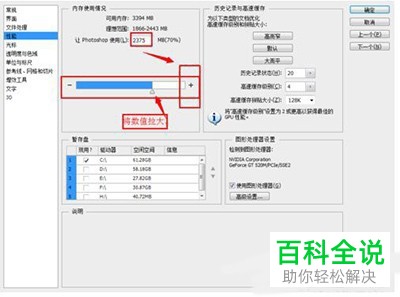
4. 3、接下来,选择暂存盘,将D、E、F勾选上(具体根据自己的实际情况选择),取消系统盘的勾。

5. 4、最后,重启软件即可。

6. 二:关闭不需要的编辑图
1、若我们在软件中,打开了过多的图片,就会占用过多内存,影响运行速度,也会导致内存不足,如图,可以看到我们的使用内存大小为418.5M,打开太多照片了。

7. 2、然后我们将不用的图片全部关掉,如图,所使用的内存就降到143.2M了。

8. 三:保存技巧
1、我们在保存图片的时候,可对图片的质量稍微降一下,这样就会降低内存的占用。小编以保存一张图片为例。
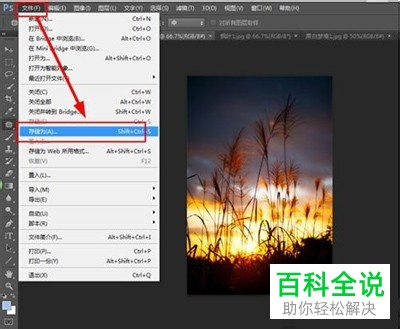
9. 2、在打开的窗口中,选择“基线标准”,取消“基线已优化”的选项,然后再进行保存即可。
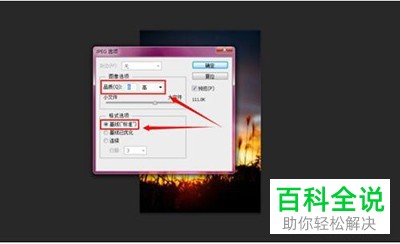
以上就是Photoshop PS软件内存不足的具体解决方法。
赞 (0)

